html programing language
blogger လုပ္နည္း
ၿပီးမွ ဘေလာ့လ္ကိုအသစ္ေဖာင့္ၾကည့္ပါ။အေပၚက ေအာက္က link မွာ info ၿပထားေပးပါတယ္။ၿပီးမွ ဘေလာ့လ္ေရးနည္းကုိ အ၇ိုး၇ွင္းဆံုး စေရးမယ္ဆုိ ၿဖစ္ေလာက္မယ့္ အခ်က္ေတြကို ခ်ေရးၿပေပးပါ့မယ္။
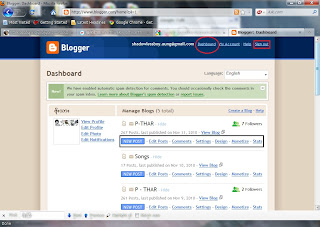
ဒါက www.blogspot.com ကေန google account နဲ႔ sign in ဝင္ၿပီး blogger dash board (ေဘာင္)ကိုၿပထားေပးထားတာပါ။ဆိုလိုတာက ဒီကေန အရိုး၇ွင္းဆံုးေၿပာရလွ်င္ ဒီ shadowlessboy.aung@gmail.com google account နဲ႔ ေရးသမ်ွ ဘေလာ့လ္ေတြကို ၿပထားတာပါ။ဒီ google အေကာင့္နဲ႔ ေဖာက္ထားတဲ့ blogs မ်ားကိုၿပထားတာပါ။
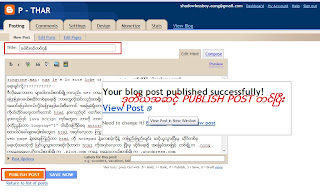
NEW POST ဆုိတာက ဒီဘေလာ့လ္ဂါ web page post အသစ္ကုိ စေ၇းတာပါ။Edit Posts မ်ားကေတာ့ ေရးလုိက္ေသာ posts မ်ား mistake မ်ားအမွားမ်ား ၿဖစ္လာလု႔ိရွိလွ်င္ draft ဖ်က္ဖို႔လုပ္တဲ့ အပိုင္းၿဖစ္ပါတယ္။Comments မ်ားကေတာ့ ကုိယ္က ေခါင္းစဥ္တစ္ခုနဲ႔ ေရးလိုက္ၿပီဆိုပါေတာ့ ဥပမာ msmu ေက်ာင္းေခါင္းစဥ္တပ္တယ္ ေအာက္ကေန ဒီေက်ာင္းအေၾကာင္းကို ေ၇းေပးထားတယ္။ၿပီးမွ စာဖတ္သူမ်ားက ဒီ msmu ေက်ာင္းနဲ႔ပတ္သတ္လို႔ comment မွာ စာဖတ္သူတို႔ရဲ႕ ဒီပို႔စ္အေပၚအၿမင္ေပါ့။ဒါေတြလုပ္လုိ႔ရပါတယ္။ တကယ္လုိ႔ စာဖတ္သူမ်ားရဲ႕ သေဘာထားအၿမင္ကို မၾကိဳက္ႏွစ္လို႔ရိွရင္လည္း comments မ်ားမွ del ဖ်က္လို႔ရပါတယ္။Settings ပုိင္းကေတာ့ ဘေလာ့တစ္ခုရဲ႕ main basic ပုိင္းၿဖစ္သလို အဲ့အပိုင္းမွာ ကိုယ့္၇ဲ႕ဘေလာ့ကို ဖ်က္လုိ႔ရပါတယ္။နက္ေပၚကေန။ၿပီးေတာ့ blog posts မ်ားကို download လုပ္လုိ႔ရပါတယ္။ၿပီးမွ blogger xml posts မ်ားကို ၿပန္လည္း import လုပ္လုိ႔ရပါတယ္။Monetize ကေတာ့ ဒီအပိုင္းကေတာ့ သိပ္ေတာ့အေရးမၾကီးပါဘူး။ဒါကေတာ့ ေရးသားသူအေပၚ စမ္းစစ္မွဳနဲ႔ေလ့လာမွဳ ေပၚပဲမွဳတည္သြားမွာပါ။
Status ကေတာ့ အရင္ကလည္း ကၽႊန္ေတာ္ေရးၿပေပးဖူးပါတယ္။ကိုယ့္ဘေလာ့လ္ကုိ ဘယ္ႏွစ္ေယာက္စာဖတ္သြားလည္း?ဘယ္ႏုိင္ငံကလည္း?သူဖတ္သြားတဲ့ browser ကဘာလည္း?mozilla or flock,ect.. အစ၇ိွသၿဖင့္ေပါ့။ၿပီးလွ်င္ ကိုယ့္ဘေလာ့လ္ကုိ ဘယ္ကေနဝင္လာတာလည္း ဆုိလုိတာက ဘေလာ့လ္ ကို google ကေန search ကေနရွာၿပီးေ၇ာက္လာတာလား/တၿခားဘေလာ့လ္က ကေနတဆင့္ဝင္ေ၇ာက္လာလားေပါ့။ဒါကေတာ့ အေပၚပိုင္းက dashboard ကုိအ၇ုိး၇ွင္းဆံုးရွင္းၿပလုိက္တာပါ။ ကိုယ္တုိင္ဖတ္မွတ္ေလ့လာမယ္ဆိုပိုသိပါတယ္။
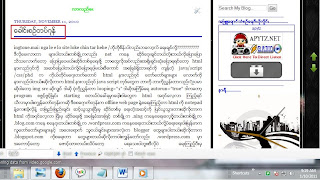
ဒါက အေပၚက dash board ကေန ဘေလာ့လ္ကို NEW POST ကိုကလစ္လုိက္လုိ႔ ၿမင္၇တဲ့အပုိင္းပါ။ေခါင္းစဥ္တပ္၇န္ Title ဆိုတဲ့ေနရာမွာ တပ္ပါ။ၿပီးလွ်င္ ေအာက္က စာမ်ားေရးထားတဲ့ေနရာ မွာ ပို႔စ္ကိုိေရးသားပါ။ႏွစ္သက္မွဳ၇ပီဆိုမွ PUBLISH POST ကုိႏွိပ္ၿပီး blogger post ကို upload တင္ပါ။ဒါဆို your blog post published scccessfully! ဆိုၿပီး ၿပီးေၿမာက္ပါ့မယ္။ၿပီးမွ View Post ကေန upload တင္ထားေသာ post ကိုၿပန္ၾကည့္ပါ။ဒါက ပို႔စ္တစ္ပုဒ္ကုိ စာခ်ည္းေရးသားလုိက္တဲ့အပိုင္းပါ။
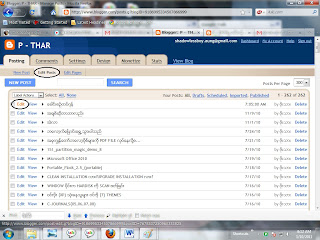
ဒါက Edit Posts မ်ားကိုၿပန္ၿပင္မယ္ဆုိလွ်င္ မွားယြင္းသြားလွ်င္ ၿပင္မယ့္အပိုင္းပါ။ဆုိလုိတာက Edit ကိုႏွိလုိက္လွ်င္ ေခါင္းစဥ္တပ္၇န္ ဆုိေသာ post ကုိၿပန္ၿပီး edit လုပ္ပါ့မယ္။
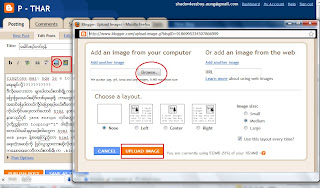
ဒါကပံုေတြကို upload တင္တဲ့အပိုင္းပါ။ဘယ္ဘက္က ေလးေထင့္ကြက္ၿပထားတဲ့ ထဲကမွ ဝိုင္းၿပထားေသာေန ၇ာသည္ picture ကုိ upload တင္ယူသည့္ အပိုင္းၿဖစ္သည္။သီးၿခား image hosting free link မ်ားလည္း upload တင္လုိ႔ရပါတယ္။Direct link ကိုေတာ့ သိဖုိ႔လိုတာေပါ့။က်န္တဲ့အပိုင္းသည္ ဘေလာ့လ္ေပၚကို video file တင္တဲ့အပိုင္းၿဖစ္ပါသည္။သူ႔သက္မွတ္ထားေသာ video file size သတ္မွတ္ခ်က္၇ိွပါသည္။အဆင္ေၿပ ဆံုးကေတာ့ 9MB ေလာက္၇ိွတဲ့ video file type ဆိုလွ်င္ အဆင္ေၿပပါတယ္။ဒီထက္မ်ားလွ်င္ေတာ့ သီးၿခား embed code ေပးႏုိင္တဲ့ video free hosting site မ်ားကေန တင္ယူပါ။4 shared.com ဆိုလည္းမဆိုးပါဘူး။
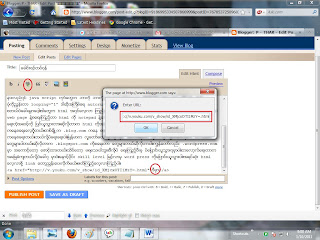
ဒါက link ကုိညႊန္းခုိင္းၿခင္းၿဖစ္သည္။ၿပထားေသာ link blog button ကိုႏွိပ္လုိက္လွ်င္ the page at… ဆိုတာမွာ ေ၇ာက္ခ်င္ေသာ site link ကုိထည့္ေပးလုိက္လို႔ Ok ေပးလုိက္လွ်င္ ေအာက္မွာ ၿပထားေသာ blog html coding တစ္ခု၇မည္ၿဖစ္သည္။ဒီမွာဆုိေသာ ေနရာမွာ ၾကိဳက္တာကိုထည့္ေပးပါ။ဆုိလုိတာက ပံုထည့္ခ်င္လွ်င္ သီးၿခား image src ခံၿပီး ထည့္ေပးပါ။ႏွိက္လုိက္တာနဲ႔ တၿခား link ကိုေ၇ာက္သြားမည္ ၿဖစ္ပါသည္။ေအာက္မွာ ကၽႊန္ေတာ္ခုလုပ္သမွ် ဘေလာ့လ္ page ကိုနာမူနာၾကည့္ေပးပါ။
ဒီမွာ
No comments:
Post a Comment